当我今天使用MacBook Pro时,屏幕上出现一条消息。 它说启动盘快满了。 我的Mac出问题了吗? 我该怎么做才能摆脱 启动盘已满Mac?![]()
没有必要恐慌! 只需按照我们的提示 如何在Mac上清理完整的启动盘 并且您应该回到正轨。 我为您提供完美的解决方案。
内容: 第1部分。什么是启动盘?第2部分。为什么我的启动盘已满?第3部分。当磁盘已满时,如何删除Mac上的文件?部分4。 结论
第1部分。什么是启动盘?
Mac上的启动盘是什么? 一种 启动盘 实际上是包含有价值的操作系统的驱动器的分区。 这意味着Mac的硬盘驱动器确实包含磁盘。 这些磁盘中的每一个都包含Mac上的数据。 这些数据是您的操作系统,应用程序,文件等。 Mac的大多数产品实际上只有一个磁盘,但是高级用户可以拥有两个或多个磁盘。
只有一个硬盘的Mac具有以下功能:
- 它具有500GB硬盘的容量。
- 由于它只有一个磁盘,这意味着500GB位于该单个磁盘上。
- Mac上的磁盘作为操作系统,如macOS High Sierra,您的用户应用程序等。
- 此硬盘也可用作启动磁盘。
但是,如果您实际上拥有一台具有两个硬盘的Mac,那么这意味着上述存储将被分为两个。 其中一个将具有您的操作系统,另一个将用作您文件的存储。 尽管如此,启动磁盘已满仍然是紧急的事情。 让我们了解一下为什么启动盘已满(Mac)和 如何释放空间以购买新Mac.
第2部分。为什么我的启动盘已满?
Mac用户在某一时刻会看到“您的启动盘快满了”在他们的屏幕上。 尽管这是一个需要立即采取行动的问题,但这不是世界末日。 由于主磁盘驱动器的空间不足,导致Mac运行缓慢,因此出现此错误。 启动盘是存储操作系统的硬盘驱动器。 这使其成为Mac上最重要的磁盘。 它还包含用户数据,例如应用程序和文件。
拥有接近满的启动磁盘会带来两个问题:
- 您很快将没有文件空间。
- 您的Mac将开始比平常慢。
理想情况下,应在启动磁盘上留出10%的可用空间,以便为Mac正常工作提供足够的空间。 始终记住,硬盘的容量不应超过85%。 如果发生这种情况,则Mac的运行速度会变慢,而超过85%时,使用Mac则会出现更多错误。 启动盘已满怎么解决? 启动盘已满怎么办? 当然,您需要从启动磁盘中删除文件。
如何查找导致启动盘已满(Mac)的原因?
当然,您应该做的第一件事就是找出 哪些数据实际上耗尽了存储空间 在Mac上。 这是找到启动盘的方法。
- 转到您的Dock,然后启动Finder。
- 然后,继续并在屏幕顶部的菜单栏中选择“查找器”。
- 之后,继续并单击“首选项”。
- 之后,一个弹出窗口将出现在屏幕上。 在该屏幕上,继续并通过单击旁边的框来标记“硬盘”。
之后,您的Mac将开始以图标形式向您显示其硬盘。 这些实际上是您可以启动的磁盘。 其原因是因为它们带有Mac的操作系统。 如果碰巧您有多个硬盘,请继续执行以下步骤:
- 点击屏幕左上方的Apple图标。
- 然后,选择“系统偏好设置”,然后单击“启动磁盘”。
之后,您将能够再次看到您的硬盘,并且它们可能带有“ MainSSD”或“ MainHD”之类的名称。 您还可以使用Mac上运行的操作系统。 如果碰巧您有多个硬盘,则启动磁盘就是装有最新版本的macOS的启动磁盘。
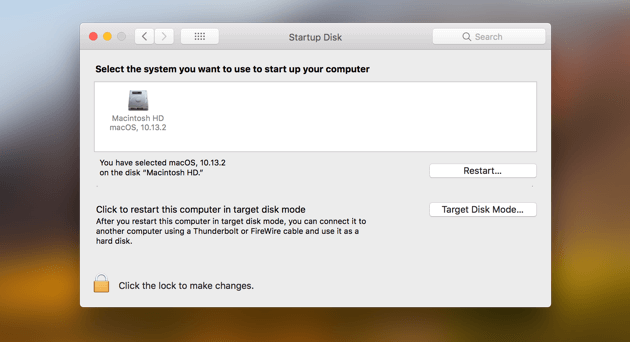
请参阅什么占用了我的所有启动磁盘空间?
现在,您将可以查看实际占用空间的东西是什么,并使启动磁盘已满(Mac):
- 按屏幕左上角的Apple图标。
- 点击 关于本机 并按下 存储.
- 这将为您提供磁盘空间使用情况的概述。 您将看到剩余的空间以及占用空间的文件。
- 记下哪些文件占用的空间最多,您可以从那里开始。
第3部分。当磁盘已满时,如何删除Mac上的文件?
提示1.在Mac上快速清除磁盘空间
如何清除Mac上的磁盘空间? 如果使用正确的工具,清理Mac的完整启动磁盘将更加轻松快捷。 一个很好的例子是 iMyMac PowerMyMac,它可以帮助您检查并释放启动驱动器上的更多磁盘空间。
它会删除占用磁盘空间的不必要文件,包括系统垃圾、重复照片、邮件附件、iTunes 旧备份、浏览器缓存、应用程序等。 只需单击几下,您将释放更多磁盘空间,并且可以真正解决启动磁盘已满(Mac)问题。
So 如何清除我的启动盘? 好吧,一旦您下载并使用该软件来释放 Mac 上的空间,您就会发现有多少垃圾文件:
- 下载软件并启动它。
- 从屏幕左侧,选择 垃圾清洁工.
- 单击“扫描”按钮开始在Mac上查找可用的垃圾文件。
- 扫描完成后,软件将向您显示用户日志,应用程序缓存,系统日志,系统缓存及其各自的文件大小。 选择所需的类别,或仅选择全部。
- 选择了要删除的所有内容后,请按Clean。

现在您知道如何使用 iMyMac 释放 Mac 上的磁盘空间了。 为了释放 Mac 启动磁盘上的更多空间,只需返回屏幕左侧并重复步骤 1 到 3。在这种情况下,您必须选择 大型和旧文件,重复查找器,应用程序卸载程序 或其他功能以删除磁盘中其他不必要的文件。
提示2.删除旧的iTunes备份
您是否知道每次您决定 更新iTunes,它会创建iTunes库的备份吗? 这只是为您提供了很多甚至不需要的备份。 这就是为什么这是开始清理启动磁盘并修复启动磁盘已满(Mac)的好地方的原因。 毕竟,您只需要备份一次。 以下是查找备份并删除备份的方法:
- 启动Finder并单击窗口左上角的Go。
- 选择“转到文件夹”。
- 输入“〜/音乐/ iTunes /以前的iTunes库“ 在该领域。
- 删除旧备份。
提示3.删除旧的iOS备份
如果您拥有iPhone或iPad,并使用iTunes更新它们,则Mac中可能会有大量备份。 请按照以下步骤摆脱它们:
- 打开查找器>转到>转到文件夹。
- 在该字段中,输入“〜/ Library / Application Support / MobileSync / Backup /”
- 删除旧备份。
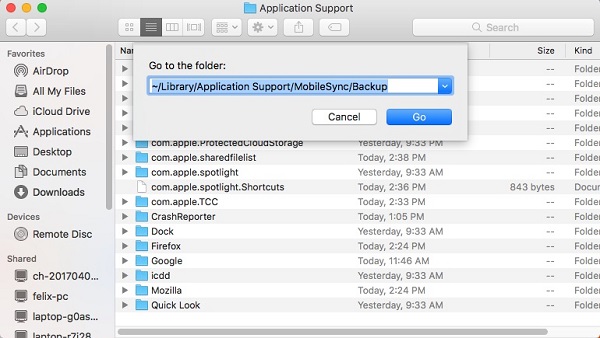
提示4.删除旧的iOS更新
除了为iDevice的文件创建备份外,iTunes还为设备的应用程序下载更新。 一旦您的应用程序更新,更新将不再具有任何用途。 它们只是停留在Mac上而浪费空间。 查找并删除它们的方法如下:
- 运行查找器>转到>转到文件夹。
- 如果您有iPad,请输入“〜/ Library / iTunes / iPad软件更新”。
- 如果您有iPhone,请输入“〜/ Library / iTunes / iPhone软件更新”。
- 删除看到的文件。
技巧5.摆脱缓存文件
缓存文件可帮助Mac更快地运行应用程序。 但是,随着程序生成临时文件,它们会随着时间累积。 它们保留在您的Mac上,并且如果您自己不删除它们,则会占用磁盘空间。 当你 摆脱缓存文件,优先级必须是删除最大的文件,以便解决启动磁盘已满 (Mac) 问题。
不要删除所有内容。 此外,我们建议删除文件夹中的文件,而不是删除整个文件夹:
- 打开查找器>转到>转到文件夹。
- 输入“〜/ Library / Caches”并删除文件
- 再次按“转到文件夹”并键入“/ Library / Caches”。 将大文件拖到废纸篓。
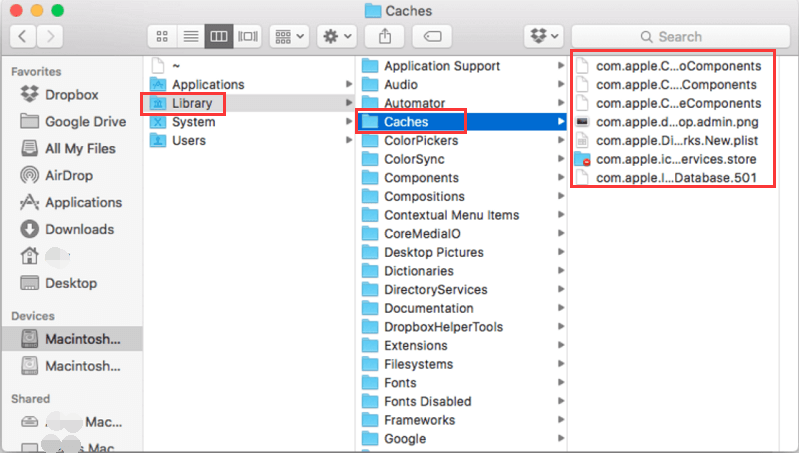
提示6.删除语言包
您的应用程序可能附带了语言包,可让您更改应用程序中的语言。 这是一个不错的选择,但让我们承认。 我们仅以一种语言使用我们的应用程序。 我们可以在没有休息的情况下逃脱。 这是清理它们的方法:
- 启动Finder并前往应用程序。
- Ctrl +单击一个应用程序>显示包装内容。
- 选择目录>资源。
查找以.lproj结尾的文件。 这些是语言包。 选择那些你不会使用的并删除它们。 对其他应用重复这些步骤。
提示7.卸载不必要的应用程序
许多用户拥有许多他们从未推出的应用程序。 在这种情况下,没有比删除旧的和未使用的应用程序更好的方法来释放完整的启动磁盘。
我们建议使用 iMyMac PowerMyMac 的 App Uninstaller 来修复启动磁盘已满 (Mac) 的目的。 将应用程序直接拖到废纸篓可能会留下隐藏文件,例如应用程序日志。 但是,此工具成功地卸载了该应用程序并连同它一起删除了相关文件。

提示8.删除浏览器缓存
每次您在Internet浏览器上访问新页面时,它都会生成缓存,以使其在以后的访问中加载得更快。 但是,在每个页面上执行此操作将导致浏览器垃圾越来越多。 如何删除可能因不同浏览器而异的浏览器缓存? 造访 开发人员的支持页面 以获得更多细节。
技巧9.删除重复和未使用的文件
您的下载文件夹是不必要文件的金矿。 还有很大的机会,您甚至都不记得下载其中的几个。 摆脱不必要的一切,并尝试组织文件。 将来您会为此感到感谢。 还要检查您的文件夹中的照片,音乐和视频。 这将是修复启动盘已满(Mac)的好方法。

提示10.压缩文件
有些文件我们不经常使用,但我们需要保留。 最好的选择是将它们压缩并转换成较小的文件。 做到这一点很容易。 Ctrl +单击要压缩的文件,然后单击“压缩”。 建议将其用于电影和视频等大型文件。
秘诀11.取出垃圾桶
删除所有这些垃圾后,他们只是坐在垃圾桶里。 现在是时候摆脱它们了 - 好的。 单击Empty按钮,这将释放启动磁盘中相当大的空间。
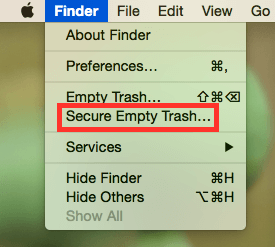
部分4。 结论
既然我们已经讨论了有关启动盘已满(Mac)的所有内容,那么现在是时候从启动盘中删除项目并防止其变满了。 请记住,完整的启动盘会导致Mac变慢。 您应该定期清理Mac,以确保Mac处于最佳状态,并且有足够的空间容纳文件。 不用担心 iMyMac PowerMyMac 轻而易举!
该工具是您应该拥有的一件事,才能使Mac安全,干净,健康。 请在下面免费试用。




海湾2019-03-19 19:06:20
非常感谢。 通常,我只是清空垃圾箱,但显然还有更多。 现在,我有想法清理更多空间。
iMyMac2019-03-20 09:05:24
感谢您的支持!
帕切斯2018-10-22 14:05:24
我是Apple新手,对Mac启动盘已满的问题一无所知。 感谢您的提示,我已经清理了近100GB的空间,现在我可以再次下载我喜欢的电影了!
iMyMac2018-10-22 17:13:07
感谢您的支持!